5 manieren om het activeringsslot te verwijderen zonder de vorige eigenaar
Omgaan met een activeringsslot op een gebruikt iOS-apparaat kan lastig zijn, vooral als je toegang nodig hebt tot de vorige eigenaar ervan. Er zijn echter een paar opties die u kunnen helpen weer toegang te krijgen tot uw apparaat. U kunt tools van derden gebruiken, ondersteuning krijgen van Apple of zelfs de vergrendeling omzeilen via DNS of iCloud. Dit artikel zal verkennen het activeringsslot verwijderen zonder de vorige eigenaar om de beste keuze te bepalen.
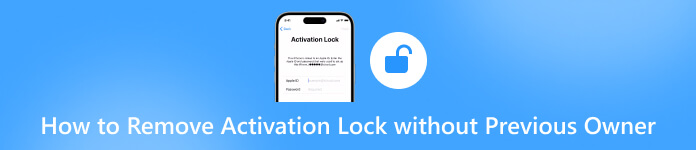
In dit artikel:
- Deel 1. Activeringsslot verwijderen zonder vorige eigenaar [iOS 18 ondersteund]
- Deel 2. Activeringsslot verwijderen zonder computer
- Deel 3. Activeringsslot omzeilen via DNS
- Deel 4. Activeringsslot verwijderen via iCloud
- Deel 5. Veelgestelde vragen over het verwijderen van het activeringsslot zonder vorige eigenaar
Deel 1. Activeringsslot verwijderen zonder vorige eigenaar [iOS 18 ondersteund]
imyPass iPassBye is een innovatieve iOS-tool die gebruikers helpt omzeil de activeringsvergrendeling zonder dat de inloggegevens van de vorige eigenaar nodig zijn. Deze app ondersteunt de nieuwste iOS 18, en biedt gebruikers een eenvoudige manier om hun apparaten te ontgrendelen en hun volledige toegang naar hun iPhones of iPads.

4.000.000+ downloads
Omzeil de activeringsvergrendeling zonder eigenaar.
Eenvoudig te bedienen, probleemloos, 100% veilig.
Download en gebruik applicaties op iPhone zonder beperkingen na het ontgrendelen.
Steun alle iOS-apparaten.
Toegankelijkheid van Wi-Fi na het ontgrendelen.
Installeer de nieuwste versie van imyPass iPassBye en zorg ervoor dat de meest recente versie van imyPass iPassBye op uw computer is geïnstalleerd. Start de applicatie om het ontgrendelingsproces te starten.
Koppel uw iPhone of iPad aan de computer waarop u imyPass iPassBye hebt geïnstalleerd. Als u daarom wordt gevraagd, klikt u op Vertrouw deze computer op uw iOS-apparaat om een verbinding tot stand te brengen.
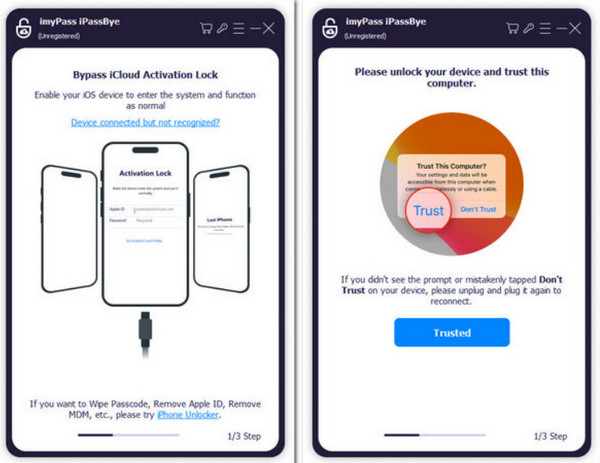
Neem even de tijd om eventuele waarschuwingen die de toepassing geeft zorgvuldig door te nemen, aangezien deze belangrijke informatie bevatten. Wanneer u klaar bent, vinkt u het vakje aan Begin knop om het verificatieproces te starten.
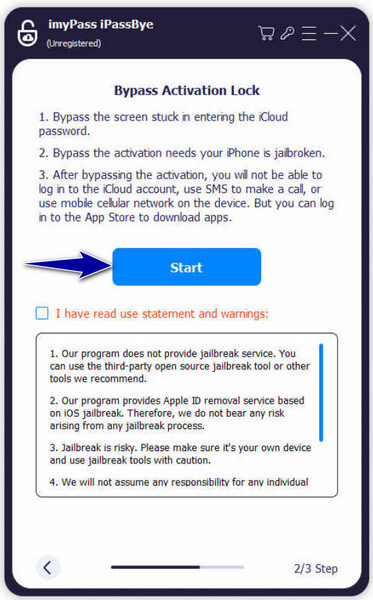
Opmerking:
Voordat u doorgaat, moet u ervoor zorgen dat uw iOS-apparaat gejailbreakt is. imyPass iPassBye biedt geen jailbreakdiensten. Verwijs naar de iOS-jailbreak-tutorial verstrekt in de begeleidingsaanvraag.
Zodra u de apparaatgegevens heeft bevestigd en het jailbreakproces heeft voltooid, klikt u op de Start bypass-activering knop binnen de applicatie. Even geduld terwijl het bypass-proces wordt gestart en voltooid. Door de stappen te volgen, kunt u het activeringsslot met succes van uw iOS-apparaat verwijderen met behulp van imyPass iPassBye.
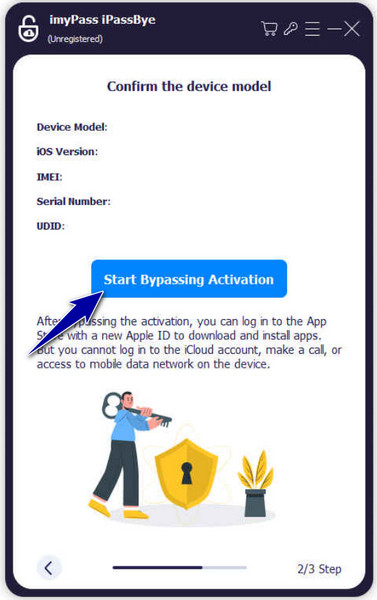
Deel 2. Activeringsslot verwijderen zonder computer
Met de onderstaande stappen kunt u eenvoudig leren hoe u het activeringsslot kunt verwijderen zonder gegevens van de vorige eigenaar en zonder computer:
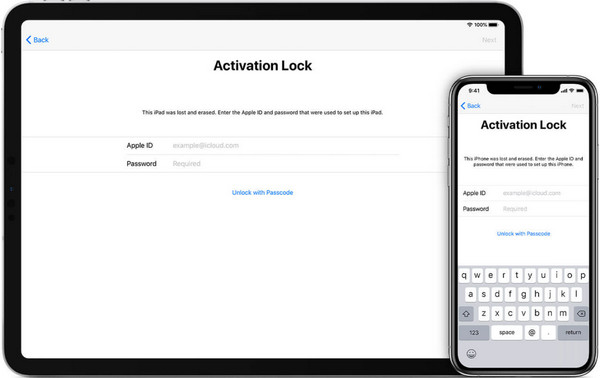
1e manier. Verwijder het activeringsslot op het apparaat
Kopieer op uw iOS de instructies op het scherm om toegang te krijgen tot de Apple ID en het wachtwoord die zijn gebruikt om het apparaat in te stellen, of voer de toegangscode van uw apparaat in als daarom wordt gevraagd. Als u uw Apple ID niet meer weet, kunt u proberen in te loggen met een e-mailadres of telefoonnummer dat aan uw Apple voorzieningen is gekoppeld.
2e manier. Activeringsslot verwijderen op apparaat is offline of heeft er geen toegang toe
U kunt het activeringsslot nog steeds via internet verwijderen als uw apparaat niet toegankelijk of offline is. Er is een gratis iCloud-ontgrendelservice van Apple. Gewoon bezoeken www.iCloud.com/find en log in met uw Apple ID, e-mailadres, telefoonnummer en wachtwoord. Kies het apparaat dat u uit iCloud wilt verwijderen en klik op Verwijderen uit account. Met dit proces kunt u het activeringsslot omzeilen, zelfs als u geen directe toegang tot het apparaat heeft, wat een handige oplossing biedt voor het op afstand beheren van iCloud-instellingen.
Deel 3. Activeringsslot omzeilen via DNS
Hoe verwijder je de activeringsvergrendeling zonder vorige eigenaar? Op dezelfde manier waarop je de iPhone-vergrendeling kunt verwijderen, kun je ook vertrouwen op de stappen die we hier hebben toegevoegd over de DNS. Ontdek hoe je de activeringsvergrendeling zonder de vorige eigenaar op de iPad verwijdert via de DNS-methode.
Ga terug naar de Snel starten scherm en navigeer naar Wi-Fi-instellingen. Tik op het i-symbool naast uw verbonden netwerk om uw huidige Wi-Fi te vergeten.
Tik nogmaals op het i-symbool en selecteer DNS configurerenen voer een DNS-server-IP-adres in uit de onderstaande index op basis van uw locatie.
◆ VS: 104.154.51.7
◆ Zuid-Amerika: 35.199.88.219
◆ Europa: 104.155.28.90
◆ Azië: 104.155.220.58
◆ Australië en Oceanië: 35.189.47.23
◆ Andere continenten: 78.100.17.60
Tik vervolgens op Opslaan en Sluit je aan bij het netwerk. Voer uw Wi-Fi-wachtwoord in. Tik op Meedoen en Klaar in de rechterbovenhoek.
Ga naar het DNS-portaal en tik op Menu. Scroll op het volgende scherm naar beneden en tik op Toepassingen en dan iHaxDNSNu hebt u tijdelijk toegang tot enkele basistoepassingen.
Opmerking:
1. Als u niet naar de toepassingsselectie gaat wanneer u op Menu tikt, probeer dan op het gebied van het menupatroon te tikken in plaats van op de menuletters.
2. Deze methode ondersteunt niet elk iOS-apparaat, met name nieuwe iOS-versies. Daarom kunt u contact opnemen met Apple Support als u uw aankoopbewijs hebt. Zij zullen de activeringsvergrendeling direct verwijderen als ze tevreden zijn met uw documenten.
Deel 4. Activeringsslot verwijderen via iCloud
Kan Apple het activeringsslot verwijderen zonder de vorige eigenaar? Absoluut. Hier zijn de stappen die u kunt kopiëren en uitvoeren om het activeringsslot te verwijderen met behulp van iCloud.
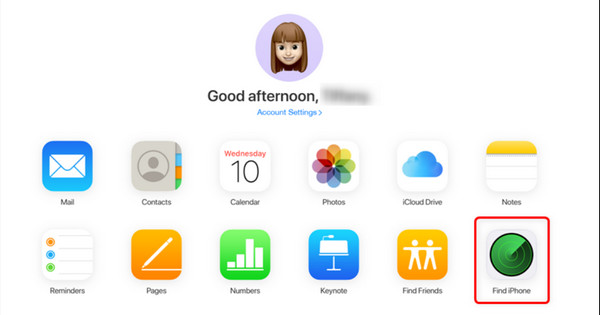
Ga naar iCloud.com en log in met de Apple ID-gegevens van het vergrendelde apparaat. Klik vervolgens op Zoek iPhone. Als je eenmaal in iCloud bent Vind mijn iphone sectie, klik op Alle apparaten.
Selecteer de specifieke iPhone of iPad die u wilt omzeilen in de lijst met apparaten. Kiezen om Wis de iPhone of Wis de iPad en bevestig de actie. Het verwijdert het apparaat van de bijbehorende Apple ID.
Na het voltooien van deze stappen zou het apparaat met succes van de Apple ID moeten worden verwijderd en zou het activeringsslot moeten worden omzeild.
Veelgestelde vragen.
-
Waarom is de iPhone vergrendeld voor de eigenaar?
De iPhone is vergrendeld voor de eigenaar als veiligheidsmaatregel om ongeoorloofde toegang te voorkomen en de gegevens van de gebruiker te beschermen. Het activeringsslot wordt geactiveerd wanneer Zoek mijn iPhone is ingeschakeld op het apparaat en vereist de Apple ID en het wachtwoord van de eigenaar om het apparaat te ontgrendelen en te gebruiken.
-
Kan ik het activeringsslot voor iPad van de eigenaar verwijderen zonder toegangscode?
Het verwijderen van het eigenaarsactiveringsslot voor een iPad zonder toegangscode kan een uitdaging zijn. Als u echter toegang heeft tot de Apple ID en het wachtwoord van de vorige eigenaar, gebruik dan iCloud of andere omzeilingsmethoden om het activeringsslot te verwijderen. Als u niet over deze informatie beschikt, kan het nodig zijn contact op te nemen met Apple Support of de vorige eigenaar voor hulp.
-
Hoe verwijder ik het activeringsslot als ik mijn Apple ID-wachtwoord niet meer weet?
Voor uw Apple ID-wachtwoord vergetenProbeer accountherstel via de opties Apple ID vergeten of Wachtwoord vergeten op de Apple ID-inlogpagina. Gebruik apparaten waarop u bent ingelogd om toegang te krijgen tot Instellingen, Uw naam, Wachtwoord en Beveiliging voor het ophalen of opnieuw instellen van uw wachtwoord, of zoek hulp bij Apple Support voor aanvullende hulp bij het herstellen van uw Apple ID.
-
Zal het verwijderen van het activeringsslot de gegevens op het apparaat wissen?
Het iCloud-activeringsslot verwijderen omvat het resetten van het apparaat en het wissen van alle gegevens en instellingen. Daarom is het noodzakelijk om een back-up te maken van belangrijke gegevens voordat u doorgaat met het verwijderen van het activeringsslot.
Conclusie
Ten slotte, iPhone vergrendeld voor activeringsslot van eigenaar is niet lastig, vooral als je betrouwbare methoden hebt, zoals het gebruik van een app van derden, de imyPass iPassBye, hulp zoeken bij Apple Support of de vergrendeling omzeilen via DNS of iCloud. Vergeet niet dat deze methoden weliswaar oplossingen bieden, maar dat het van cruciaal belang is om tijdens het hele proces prioriteit te geven aan beveiliging en legaliteit. Met de juiste aanpak en begeleiding kunt u de barrière van het activeringsslot overwinnen en de controle over uw iPhone of iPad terugkrijgen.
Hete oplossingen
-
Ontgrendel iOS
- Herziening van de gratis iCloud-ontgrendelservices
- Omzeil iCloud-activering met IMEI
- Verwijder Mosyle MDM van iPhone en iPad
- Verwijder support.apple.com/iphone/passcode
- Herziening van Checkra1n iCloud Bypass
- Omzeil de toegangscode van het iPhone-vergrendelscherm
- Hoe iPhone te jailbreaken
- Ontgrendel de iPhone zonder computer
- Omzeil iPhone vergrendeld voor eigenaar
- Fabrieksreset iPhone zonder Apple ID-wachtwoord
-
iOS-tips
-
Ontgrendel Android
- Hoe u kunt weten of uw telefoon ontgrendeld is
- Ontgrendel het Samsung-telefoonscherm zonder wachtwoord
- Ontgrendel patroonvergrendeling op Android-apparaat
- Herziening van directe ontgrendelingen
- Hoe OnePlus-telefoon te ontgrendelen
- Ontgrendel OEM en repareer OEM-ontgrendeling grijs weergegeven
- Hoe een Sprint-telefoon te ontgrendelen
-
Windows-wachtwoord

